Rất nhiều người dùng Windows thắc mắc về AppData và chức năng của các thư mục trong AppData. Vậy thực chất, thư mục này có tác dụng gì? Bài viết lược dịch từ trang Howtogeek sau đây hy vọng sẽ giải đáp cho nhiều người dùng.

Các ứng dụng Windows thường lưu trữ dữ liệu và cài đặt trong một thư mục có tên AppData (Application Data). Mỗi tài khoản người dùng Windows đều có một AppData riêng biệt. Tuy nhiên, đây là một thư mục ẩn và người dùng chỉ có thể thấy khi kích hoạt tính năng hiển thị file ẩn trong File Explorer.
AppData nằm ở đâu?
Mỗi tài khoản người dùng đều có một thư mục AppData với các dữ liệu riêng biệt. AppData cho phép các chương trình, ứng dụng Windows có thể lưu trữ các thiết lập khác nhau nếu máy tính có nhiều tài khoản người dùng. Thư mục AppData lần đầu tiên được giới thiệu trên Windows Vista và vẫn còn xuất hiện trên Windows 10 cho tới nay.
Bạn có thể tìm thấy thư mục AppData dựa vào đường dẫn sau: Ví dụ tên người dùng trên máy tính là Tien. Vậy thư mục AppData sẽ có dạng: C:\Users\Tien\AppData
Và người dùng chỉ cần sao chép và dán hoặc nhập trực tiếp đường dẫn này vào File Explorer để có thể truy cập AppData.
Hoặc bạn có thể gõ đường dẫn %appdata% để truy cập trực tiếp vào thư mục AppData\Roaming, nơi chứa toàn bộ dữ liệu của các ứng dụng trên Windows.
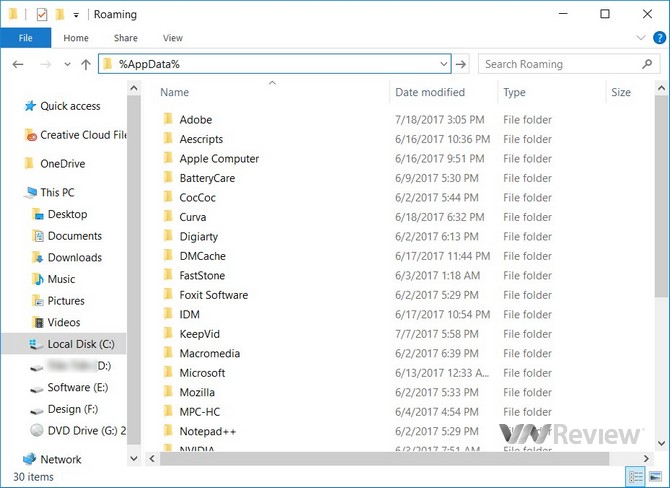
Local, LocalLow và Roaming là gì?
Có ba thư mục chứa bên trong AppData là Local, LocalLow và Roaming.
- Roaming (%appdata%): thư mục này chứa các dữ liệu có thể di chuyển từ người dùng này sang người dùng khác. Miễn rằng máy tính được kết nối với một miền và dữ liệu luôn được đồng bộ qua một hệ thống máy chủ. Ví dụ dễ thấy nhất về các dữ liệu Roaming đó là dữ liệu hồ sơ cá nhân người dùng Firefox. Chúng thường được lưu trữ trong thư mục này, cho phép bạn có thể bookmark và duyệt web dựa trên những dữ liệu đã được đồng bộ với máy chủ Firefox.
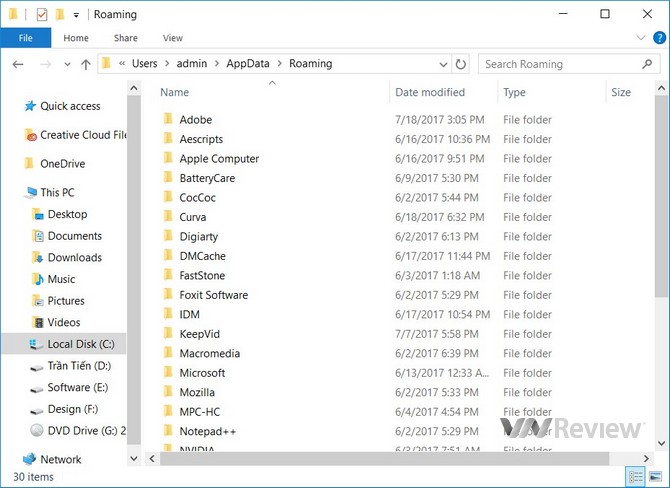
Nếu không cùng kết nối với một tên miền, dữ liệu giữa hai thư mục Roaming và Local (%localappdata%) gần như không có sự khác biệt. Sự khác biệt chỉ nằm ở chỗ, các dữ liệu không thể di chuyển theo cùng một hồ sơ người dùng.

Các nhà phát triển ứng dụng sẽ phân chia các loại dữ liệu khác nhau giữa nhiều thư mục chỉ khi xảy ra trường hợp đó.
- LocalLow (%appdata%/…/locallow): thư mục này gần như tương đồng với thư mục Local, nhưng được thiết kế dành riêng cho các ứng dụng có mức truy cập thấp và bảo mật hạn chế hơn. Ví dụ khi trình duyệt web Internet Explorer kích hoạt chức năng bảo mật Protected Mode, bạn sẽ chỉ tìm thấy dữ liệu của IE trong thư mục LocalLow.
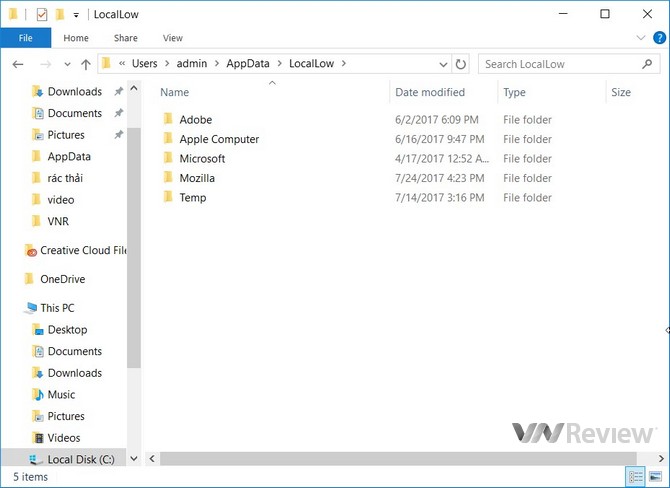
Sự khác biệt giữa các thư mục này không làm ảnh hưởng tới trải nghiệm người dùng. Tuy nhiên, một số ứng dụng chỉ cần ghi dữ liệu vào một thư mục nhất định, do chúng không có quyền truy cập vào thư mục Local chính.
Nếu một chương trình muốn tạo thiết lập hoặc file chung cho tất cả người dùng, ProgramData sẽ hợp hơn trong trường hợp này. Đây là một thư mục có nhiều điểm chung với AppData. Tuy nhiên thay vì tạo ra một thư mục riêng biệt cho mỗi người dùng, thư mục ProgramData có thể chia sẻ dữ liệu giữa tất cả tài khoản người dùng máy tính.
Nhưng không phải lúc nào các hãng phát triển ứng dụng cũng tuân thủ điều này. Trình duyệt Google Chrome lưu trữ mọi thiết lập và dữ liệu người dùng trên thư mục Local, trong khi đáng lẽ ra, mọi dữ liệu cần được lưu trữ trong thư mục Roaming.
Bên cạnh đó, một số ứng dụng thậm chí có thể lưu trữ dữ liệu trong thư mục C:\Users\NAME\, hoặc thư mục Tài liệu (Document), Regitry,…Một điều khá thú vị trên Windows đó là các nhà phát triển ứng dụng có thể lưu trữ dữ liệu ở mọi nơi họ muốn.
Tại sao nên sao lưu dữ liệu trong thư mục AppData?
Đa số người dùng Windows ít khi biết tới sự tồn tại của ứng dụng AppData. Đó cũng là lý do thư mục này mặc định được ẩn đi trên Windows.
Trên thực tế, người dùng không cần phải sao lưu toàn bộ thư mục trong AppData. Nhưng nếu muốn lưu trữ dữ liệu ứng dụng quan trọng, việc sao lưu là điều cần thiết để dễ dàng khôi phục sau đó.
Trường hợp chỉ muốn lưu trữ dữ liệu AppData của một ứng dụng nhất định, bạn cần sao chép thư mục chứa dữ liệu của ứng dụng đó trong AppData và lưu trữ tạm ở một thư mục khác. Nếu muốn khôi phục dữ liệu đó trên máy tính khác, bạn chỉ cần dán thư mục vừa sao chép trước đó vào AppData. Mặc dù vậy, thao tác này còn phụ thuộc khá nhiều vào một số thiết lập ứng dụng đã được lưu trữ trong registry trước đó.
Một số chương trình hiện nay thậm chí đã hỗ trợ đồng bộ hóa dữ liệu giữa nhiều máy tính. Và hiếm khi người dùng phải tận tay truy cập AppData để sao lưu. Tuy nhiên nếu muốn đảm bảo chắc chắn, việc hiểu và sao lưu dữ liệu AppData rất quan trọng.